WPS文字中怎么批量保存文档图片?经常我们会遇到WPS文档里插入了大量的图片,若我们想把它们都保存起来,如果使用右键菜单的“另存为图片”一张一张的操作,图片数量少还好,如果图片数量很多,这无疑是要进行大量的重复操作,下面学习啦小编就教你WPS文字中批量保存文档图片的方法。
WPS文字中批量保存文档图片的方法:
①如图,我们需要保存这个文档里面的所有图片。

②单击左上角的“WPS文字”按钮,在弹出的对话框中点击“另存为”。
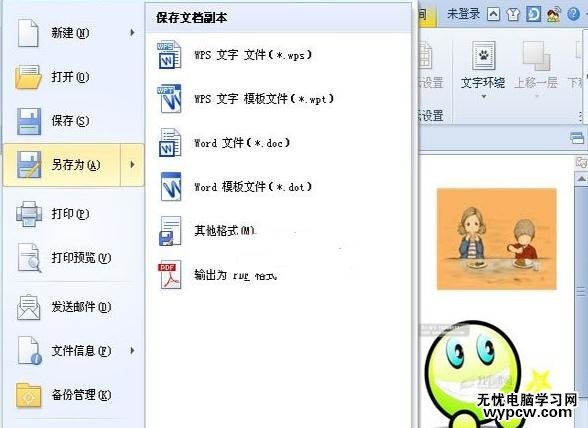
③在弹出的“另存为”页面框中选择文件的“保存类型”为“网页文件(*.html;*.htm)”,保存的路径可以根据自己需要来选择,这里举例保存在“我的文档”里,然后单击“保存”按钮。
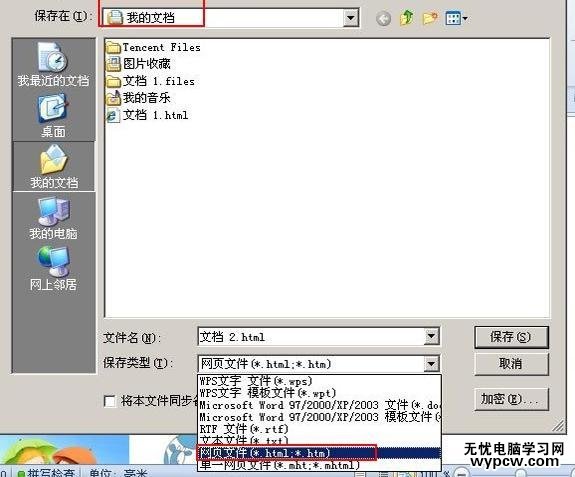
④点击【保存】按钮后,会在“我的文档”里生成两个文件,打开其中一个文件夹文档,就会发现图片已经全部保存出来,如图所示。该方法在WPS文字、表格、演示三大模块中均适用。
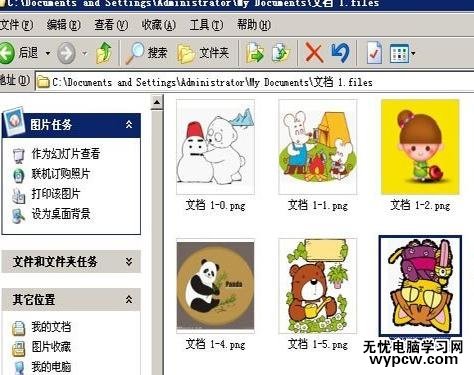
新闻热点
疑难解答